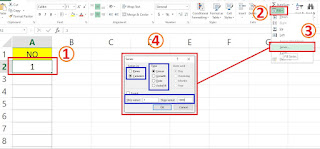Neicy Tekno – Cara Membuat Nomor Urut Secara Otomatis di Ms Excel menggunakan Fitur Fill Series. Dengan menggunakan Fitur ini, Membuat Nomor Urut dari 1-1000 atau bahkan lebih bisa dilakukan dengan sangat mudah dan cepat.
Membuat nomor urut merupakan kegiatan yang sangat sering dilakukan di lingkungan kerja ataupun sekolah. Dalam pembuatan laporan ataupun aktivitas lainnya, Anda memerlukan nomor urut yang akan disesuaikan dengan jumlah data yang ada. Dalam perusahaan perdagangan, Nomor urut akan menjadi salah satu komponen yang selalu hadir dalam pembuatan laporan perekapan data.
Cara Mudah Membuat Nomor Urut Secara Otomatis di Ms Excel dengan Fill Series
Untuk membuat nomor urut secara otomatis, Anda bisa menggunakan fitur Fill Series yang dapat digunakan untuk mengurutkan nomor, tanggal atau sejenisnya secara cepat dan mudah. Dalam penggunaannya, Anda hanya perlu memasukan nomor awal dan akhirnya saja. Untuk lebih jelasnya, Perhatikan tutorial di bawah ini.
Cara Membuat Nomor Urut Otomatis di Excel
- Buka Microsoft Excel dan buatkan Workbook baru (Anda bisa menggunakan File yang sudah tersedia).
- Siapkan kolom untuk Nomor Urut dan ketikan angka 1 di awal sel penomoran. Aktifkan Sel yang berisi angka 1 tersebut dan kemudian pergi ke Tab Home > Fill > Series… Perhatikan gambar di bawah ini:
Keterangan:
– Buatkan Kolom untuk mengisi Penomorannya.
– Isi Kolom sel pertama dengan angka 1 (Angka pertama).
– Aktifkan Sel yang berisi angka 1 tersebut dan kemudian pergi ke Tab Home > Fill > Series.Dalam Pengaturan Series untuk Membuat Nomor Urut Otomatis:
– Series In: Columns
– Type: Linier
– Step Value: 1
– Stop Value: 1000 (Sesuaikan dengan kebutuhan) - Setelah selesai mengatur jumlah nomor urutnya, Tekan tombol OK.
- Selesai.
Setelah Menggunakan Langkah-langkah di atas, Nomor urutnya akan secara otomatis muncul di dalam kolom terpilih di sheet excel. Dengan begitu, Anda tidak perlu menggunakan cara manual lagi dalam membuat penomoran di excel.
Pelajari dalam Versi Video disini:
Tips dan Trik membuat penomoran otomatis di Excel akan sangat membantu anda dalam menyusun data di perusahaan ataupun sekolah.